ps中怎么调整字间距?
发布时间:2021年09月18日 17:09
ps不光只是对图片进行处理,它还可以对字体进行处理,可以调整字体颜色、大小、字间距等操作,今天小编为大家分享的就是ps字间距的调整方法,这是ps的基础教程,其实操作非常简单,新用户可以学习一下哟,
1.点击进入PS,接着选择“新建”-“创建”,进入到新建的图层中。
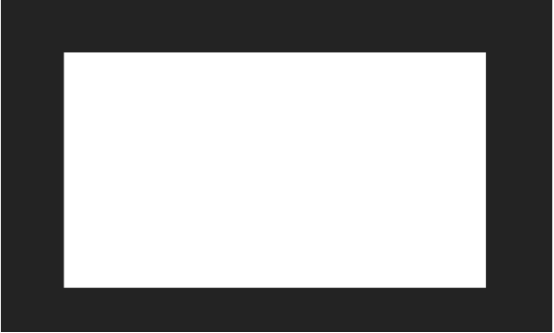
2.找到左边的工具栏。
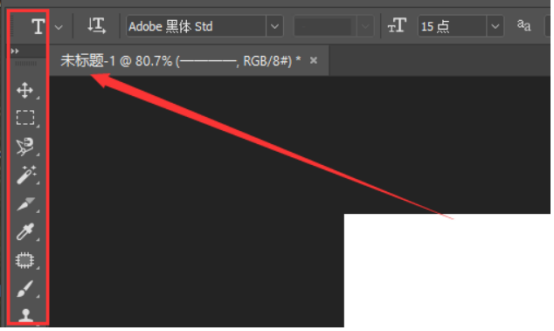
3.接着选择左方工具栏的文字编辑工具。
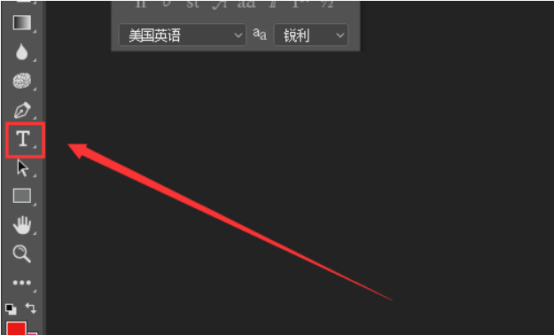
4.输入文字。
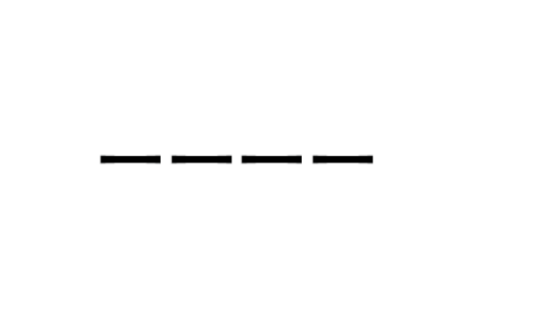
5.按住鼠标左键,拖动鼠标选中文字。

6.找到右边的工具栏。
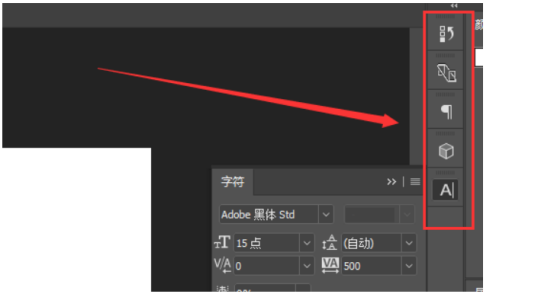
7.然后在右方工具栏中点击文字处理工具。
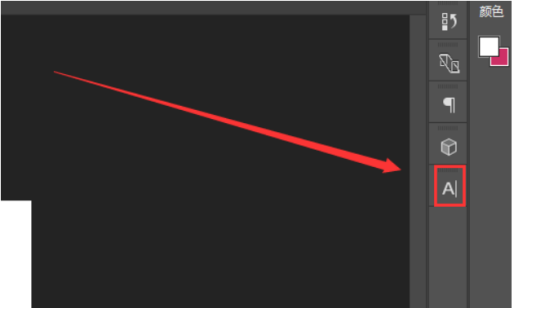
8.找到文字间距调整选项。

9.输入间距(大于100是增大间距)。

10.调整完毕。
ps字间距的调整方法就为大家讲解到这里,大家经常在word或者excel等办公软件里进行这样的操作,这回学习了ps字间距的调整方法,是不是觉得也很简单,操作起来不复杂,容易上手。各个软件的功能使用是不一样的,ps字间距在调整时大家要记住,间距数值大于100才是增加距离,小于100就是缩小间距,这跟其它办公软件就有所区别了,并且在调整字间距的同时,我们还可以对字体的颜色,字形进行设置,大家可以依据教程自己新手设置一下,这样才能更好地掌握今天所学的内容。
本篇文章使用以下硬件型号:联想小新Air15;系统版本:win10;软件版本:PS(CC2018)。




